سؤال
المشكلة: كيفية إزالة تثبيت Microsoft Edge؟
مرحبًا ، كنت دائمًا من محبي متصفح الويب Opera وأنا أستخدمه منذ أن أتذكره. ومع ذلك ، فأنا عالق مع MS Edge ، على الرغم من أنني لا أريدها على جهاز الكمبيوتر الخاص بي. هل هناك طريقة لإلغاء تثبيت Microsoft Edge من Windows 10؟
إجابة محلولة
Microsoft Edge عبارة عن مستعرض ويب مدمج من المفترض أن يحل محل Internet Explorer. تم تقديمه لأول مرة كمتصفح افتراضي على Windows 10. كان لدى المطورين طموحات كبيرة ليصبحوا منافسين لـ Google Chrome و Mozilla Firefox.
في الواقع ، جاء MS Edge كتحسين هائل[1] عبر Internet Explorer ، حيث أثبت الأخير أنه كارثة كاملة للمستخدمين - كان بطيئًا ومليئًا بـ نقاط الضعف ، لم يكن لديه دعم لأي نوع من الامتدادات وكان لديه الكثير من المشاكل الأخرى التي أدت إلى البتولا الميمات لا تعد ولا تحصى
[2] وتأكد من عدم الإعجاب بالمتصفح في جميع أنحاء العالم. مع إصدار MS Edge ، تمكنت Microsoft من تصحيح مجموعة متنوعة من المشكلات وحاولت إصلاح سمعة متصفحها.لسوء الحظ ، ربما لهذا السبب لا يزال المستخدمون غير مستعدين لتبادل الحبيب[3] Google Chrome أو متصفح آخر لـ MS Edge. ومع ذلك ، نظرًا لأن متصفح الويب هو أساسًا جزء من نظام التشغيل Windows ، فمن المستحيل إلغاء تثبيت متصفح Microsoft Edge من جهاز الكمبيوتر تمامًا.
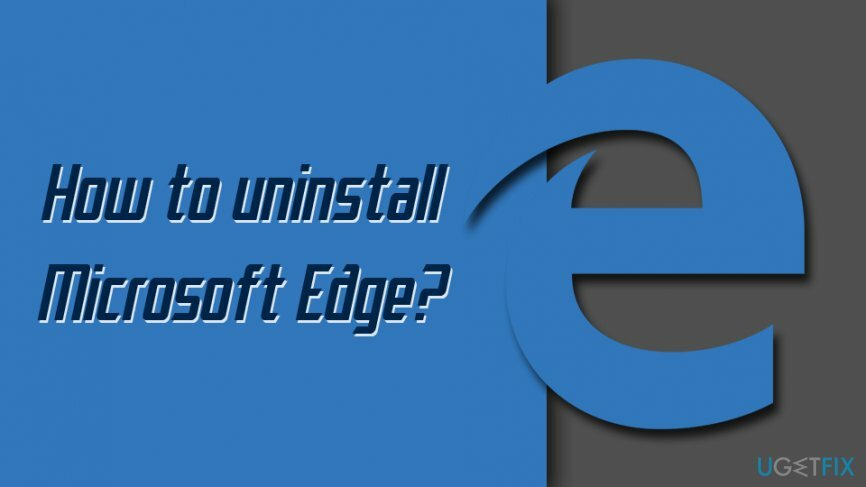
تم تعيين Windows بطريقة تعمل بشكل صحيح بمساعدة مستعرض MS Edge ، ولن تتمكن بعض البرامج من العمل بدونه. لذلك ، كل ما يمكنك فعله هو تعطيله.
لمعرفة كيفية إزالة تثبيت متصفح Microsoft Edge ، قم بتنفيذ جميع الخطوات المذكورة أدناه بعناية.
الخطوة 1. احصل على ملكية مجلد Microsoft Edge
لإلغاء تثبيت هذه الملفات ، يجب عليك شراء إصدار مرخص من Reimage Reimage برنامج إلغاء التثبيت.
في الأصل ، ينتمي مجلد Microsoft Edge إلى Windows. وبالتالي ، لن تتمكن من إجراء أي تغييرات حتى تتحكم في هذا المجلد باتباع الخطوات التالية:
- تسجيل الدخول إلى Windows كمسؤول.
- فتح مستكشف الملفات عن طريق كتابة اسمه للبحث والنقر على نتيجة البحث ذات الصلة.
- اذهب إلى: C: \\ Windows \\ SystemApps
- أعثر على مايكروسوفت. MicrosoftEdge_8wekyb3d8bbwe المجلد وانقر بزر الماوس الأيمن فوقه. من القائمة المنسدلة التي ظهرت اختر الخصائص اختيار.
- أختر حماية علامة التبويب وانقر فوق متقدم زر.
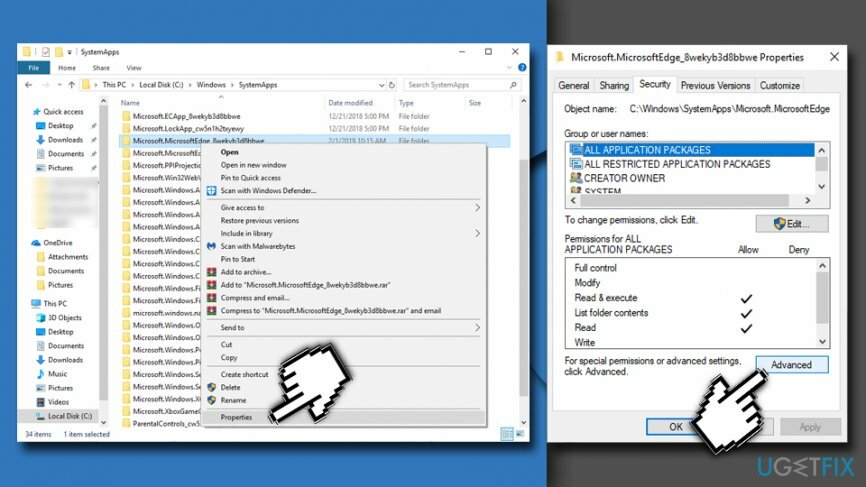
- في الجزء العلوي من إعدادات الأمان المتقدمة، بالقرب من صاحب في القسم ، ستظهر لك أيقونة درع متبوعة بامتداد يتغير حلقة الوصل. انقر عليه.
- تجد حدد نص المستخدم والمجموعة صندوق. هنا تحتاج للكتابة المسؤولين. ثم اضغط تحقق من الأسماء زر وانتظر حتى يعثر Windows على حساب المسؤول المقترح. اختر الحساب من القائمة الظاهرة وانقر فوق موافق.
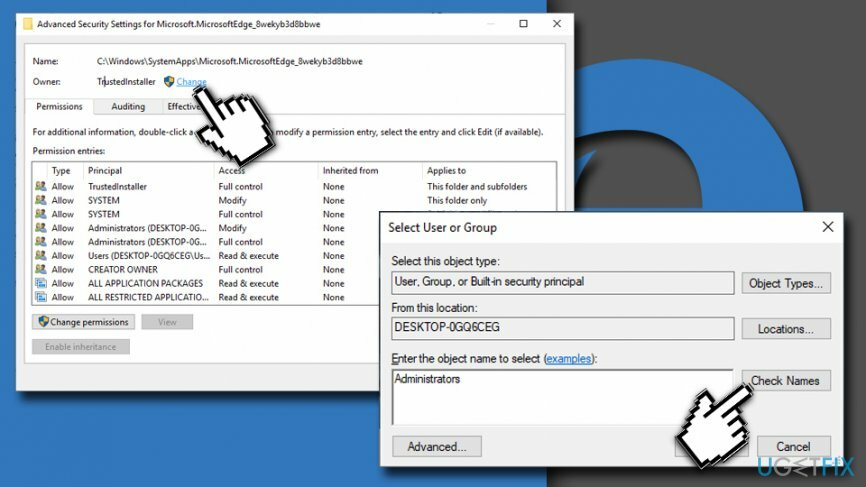
- ارجع إلى إعدادات الأمان المتقدمة نافذة او شباك. ضع علامة على المربع القريب من استبدال المالك في الحاويات الفرعية والأشياء وانقر موافق.
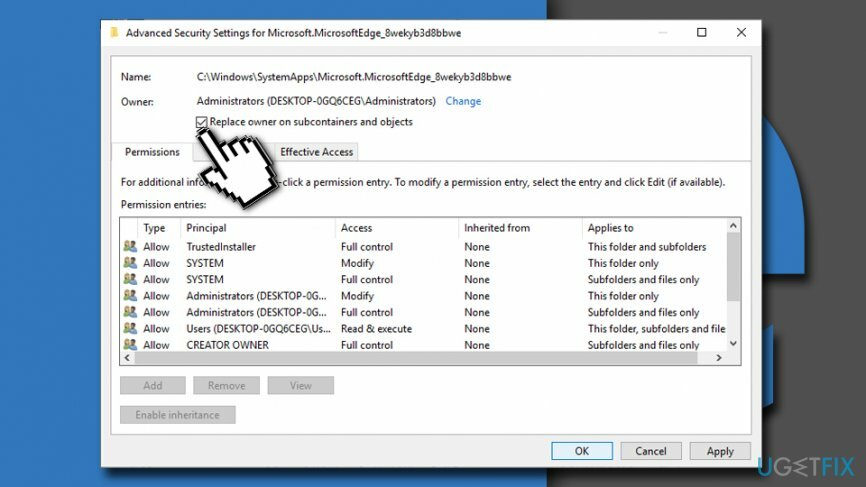
- ارجع إلى حماية علامة التبويب الموجودة في الخصائص نافذة او شباك. تجد تعديل زر وانقر فوقه.
- سترى قائمة أسماء المجموعات أو المستخدمين. اضغط على المسؤولين الحساب.
- أدناه في نفس النافذة ، تحت السماح العمود ، يمكنك أن ترى إذن للمسؤولين صندوق. حدد خانة الاختيار التي تسمح تحكم كامل وانقر موافق.
- في رسالة أمان Windows مربع ، انقر فوق نعم لمنح الإذن لتأكيد التغييرات.
- في الخصائص انقر فوق النافذة موافق مرة أخرى لتطبيق التغييرات.
الخطوة 2. منع Windows من تغيير الأذونات
لإلغاء تثبيت هذه الملفات ، يجب عليك شراء إصدار مرخص من Reimage Reimage برنامج إلغاء التثبيت.
في بعض الأحيان ، يتعذر على Windows تأكيد التغييرات التي تم إجراؤها مسبقًا على مجلد Microsoft Edge. وبالتالي ، قد يتم التراجع عن التغييرات أو تغييرها بعد تثبيت التحديث التلقائي. لتجنب إهدار عملك الشاق ومنع Windows من تغيير الأذونات ، اتبع الخطوات التالية:
- انقر بزر الماوس الأيمن فوق مجلد Microsoft Edge وافتحه الخصائص.
- من عام انتقل إلى علامة التبويب صفات الجزء. هنا عليك تحديد المربع يقرأ فقط.
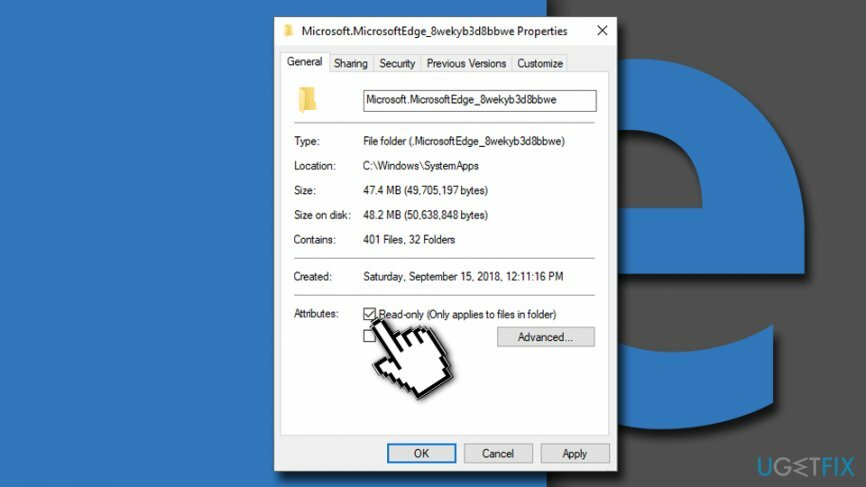
- انقر موافق لحفظ التغييرات.
الخطوه 3. قم بتعطيل Microsoft Edge
لإلغاء تثبيت هذه الملفات ، يجب عليك شراء إصدار مرخص من Reimage Reimage برنامج إلغاء التثبيت.
إنها الخطوة الأخيرة التي تسمح بحظر Edge ومنع تشغيله.
- اذهب إلى مايكروسوفت. MicrosoftEdge_8wekyb3d8bbwe (كرر أول أربع حركات من الخطوة 1).
- هنا يجب عليك البحث عن هذين الملفين وإعادة تسميتهما ملف MicrosoftEdge.exe و ملف MicrosoftEdgeCP.exe. يمكنك اختيار أي اسم تفضله. ومع ذلك ، نوصي باختيار شيء مشابه لـ تعطيل MSEdge.exe و تعطيل MSEdgeCP.exe. وبالتالي ، يمكنك بسهولة العثور على هذه الملفات إذا لزم الأمر.
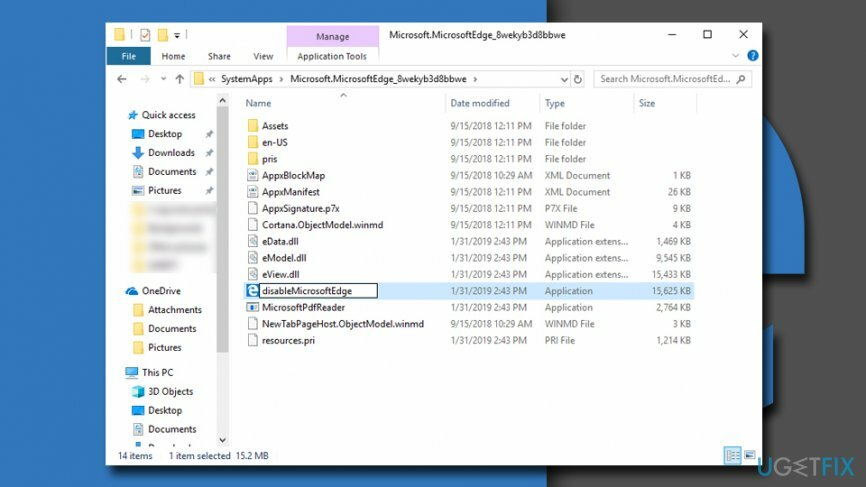
إذا كنت تريد استخدام Microsoft Edge مرة أخرى ، فستحتاج إلى هذه الملفات ، لذا يجب ألا تنسى كيفية إعادة تسميتها. لتمكين Edge ، تحتاج إلى إعادة تسمية هذين الملفين إلى أسمائهما الأصلية.
الطريقة البديلة: استخدم Power Shell لإلغاء تثبيت Microsoft Edge
لإلغاء تثبيت هذه الملفات ، يجب عليك شراء إصدار مرخص من Reimage Reimage برنامج إلغاء التثبيت.
- انقر بزر الماوس الأيمن فوق يبدأ زر وحدد بوويرشيل (المسؤول).
- اكتب الأمر التالي get-appxpackage * حافة * وضرب يدخل.
- بعد ذلك ، اكتب إزالة appxpackage ، صحافة الفراغ ثم انسخ المعلومات الموجودة أسفل PackageFullName (في حالة وجودها مايكروسوفت. MicrosoftEdge_44.17763.1.0_neutral__8wekyb3d8bbwe).
- صحافة يدخل.
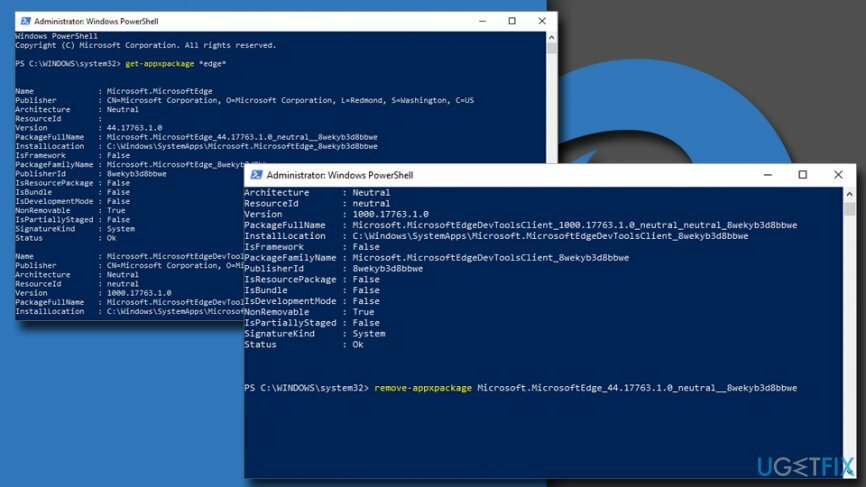
تخلص من البرامج بنقرة واحدة فقط
يمكنك إلغاء تثبيت هذا البرنامج بمساعدة الدليل التفصيلي الذي قدمه لك خبراء ugetfix.com. لتوفير وقتك ، اخترنا أيضًا الأدوات التي ستساعدك على تنفيذ هذه المهمة تلقائيًا. إذا كنت في عجلة من أمرك أو إذا كنت تشعر أنك لست خبيرًا بما يكفي لإلغاء تثبيت البرنامج بنفسك ، فلا تتردد في استخدام هذه الحلول:
عرض
افعلها الآن!
تحميلبرنامج الإزالةسعادة
يضمن
افعلها الآن!
تحميلبرنامج الإزالةسعادة
يضمن
إذا فشلت في إلغاء تثبيت البرنامج باستخدام Reimage ، فأخبر فريق الدعم لدينا بمشاكلك. تأكد من تقديم أكبر قدر ممكن من التفاصيل. من فضلك ، أخبرنا بكل التفاصيل التي تعتقد أنه يجب أن نعرفها عن مشكلتك.
تستخدم عملية الإصلاح الحاصلة على براءة اختراع قاعدة بيانات تضم 25 مليون مكون يمكنها استبدال أي ملف تالف أو مفقود على كمبيوتر المستخدم.
لإصلاح النظام التالف ، يجب عليك شراء الإصدار المرخص من Reimage أداة إزالة البرامج الضارة.

الوصول إلى محتوى الفيديو المقيد جغرافيًا باستخدام VPN
الوصول إلى الإنترنت الخاص هي VPN يمكنها منع مزود خدمة الإنترنت الخاص بك ، و الحكومي، والأطراف الثالثة من تتبعك على الإنترنت وتسمح لك بالبقاء مجهول الهوية تمامًا. يوفر البرنامج خوادم مخصصة لأنشطة التورنت والبث المباشر ، مما يضمن الأداء الأمثل وعدم إبطائك. يمكنك أيضًا تجاوز القيود الجغرافية وعرض خدمات مثل Netflix و BBC و Disney + وخدمات البث الشائعة الأخرى دون قيود ، بغض النظر عن مكان وجودك.
لا تدفع لمؤلفي برامج الفدية - استخدم خيارات بديلة لاستعادة البيانات
تعد هجمات البرامج الضارة ، وخاصة برامج الفدية ، أكبر خطر يهدد صورك أو مقاطع الفيديو أو ملفات العمل أو المدرسة. نظرًا لأن مجرمي الإنترنت يستخدمون خوارزمية تشفير قوية لقفل البيانات ، فلم يعد من الممكن استخدامها حتى يتم دفع فدية في عملة البيتكوين. بدلاً من الدفع للمتسللين ، يجب أن تحاول أولاً استخدام بديل التعافي الطرق التي يمكن أن تساعدك على استرداد جزء على الأقل من البيانات المفقودة. خلاف ذلك ، قد تخسر أموالك أيضًا مع الملفات. من أفضل الأدوات التي يمكنها استعادة بعض الملفات المشفرة على الأقل - استعادة البيانات برو.